
के विचार Snapchat पहली बार 2011 में कल्पना की गई थी जब संस्थापक इवान स्पीगल अपने दोस्त रेगी ब्राउन के साथ बातचीत कर रहे थे। ब्राउन ने स्पीगेल को समझाया कि भले ही वह एक लड़की के साथ संदेशों का आदान-प्रदान कर रहा था, लेकिन वह चाहती थी कि उसके द्वारा भेजे गए सभी फोटो उसे देखने के बाद गायब हो जाएं।
स्पीगल ने स्पष्ट रूप से पसंद किया था कि ब्राउन क्या डाल रहा था, और 2011 की गर्मियों में, स्नैपचैट ने ब्राउन और सह-संस्थापक बॉबी मर्फी की मदद से भाप लेना शुरू कर दिया (फिर इसे पिक्टाबू कहा जाता था)। उन्होंने भी वही प्यारा सा भूत आइकन इस्तेमाल किया, जिसे आज हम जानते हैं और पसंद करते हैं!
एक नाटक के बाद (एक छोटे नाटक के बिना एक सफल स्टार्ट-अप तकनीक कंपनी क्या है?), एक नाम परिवर्तन, कुछ लोग छोड़ रहे हैं, और एक ब्रांड शिफ्ट, स्नैपचैट जैसा कि हम जानते हैं कि यह आकार लेना शुरू कर दिया था।
Verizon, नई असीमित लाइनों पर $ 10 / मो के लिए Pixel 4a की पेशकश कर रहा है
आज, स्नैपचैट के लगभग 180 मिलियन दैनिक उपयोगकर्ता हैं जो स्नैप भेजते हैं और प्राप्त करते हैं। उनके बीच रहना चाहते हैं? हम यहां आपको Snapchat को सेट करने और मज़े में लाने में मदद करने के लिए हैं!
डाउनलोड: Snapchat (मुक्त)
- स्नैपचैट कैसे काम करता है?
- स्नैपचैट के लिए साइन अप करें और आरंभ करें
- होम स्क्रीन से परिचित होना
- अपने स्नैप्स लेना, भेजना और सहेजना
- आपकी कहानी / खोज पृष्ठ
- ऑडियो, पाठ, फोटो और वीडियो संदेश भेजना
स्नैपचैट कैसे काम करता है?

स्नैपचैट के बारे में सोचें जैसे संदेश एक गुप्त एजेंट के लिए होता है, आपके वीडियो या चित्र संदेश को विस्फोट करने के बजाय जब वह खेल रहा होता है या बाहर निकलता है, तो यह बस गायब हो जाता है।
यदि आप किसी ऐसे फ़ोटो या वीडियो को आज़माते और स्क्रीनशॉट लेते हैं जिसे किसी ने आपके पास भेजा है, तो स्नैपचैट उस व्यक्ति को दूसरे पर सचेत करेगा अंत कि आपने उनके स्नैप को स्क्रीनशोट किया है, इसलिए ऐसा मत सोचो कि आप डरपोक हो रहे हैं - आप सिर्फ शर्मनाक बात करेंगे स्वयं!
आप स्नैपचैट का उपयोग बहुत अधिक किसी भी चीज़ के लिए कर सकते हैं, हालांकि यह मूल रूप से डेटिंग के लिए डिज़ाइन किया गया था (क्या आप अनुमान लगा सकते हैं?), लेकिन यह हाल ही में कुछ लोगों के लिए एक अधिक कलात्मक माध्यम बन गया है।
स्नैपचैट की सबसे नई विशेषताओं में से एक "कहानी" है, जो आपके स्नैप को एक व्यक्ति को स्नैप भेजने के बजाय 24 घंटे के लिए कई अन्य स्नैपरों को प्रसारित करती है।
कुछ लोग दिलचस्प चीजों को शूट करने, अनोखी तस्वीरें लेने और अपनी "कहानी" के माध्यम से अपना जीवन साझा करने में बहुत समय बिताते हैं। क्योंकि यह इंस्टाग्राम पर कुछ पोस्ट करने के रूप में स्थायी नहीं है, लेकिन किसी व्यक्ति को भेजने के रूप में क्षणभंगुर और अस्थायी नहीं है स्नैप।
स्नैपचैट के लिए साइन अप करें और आरंभ करें

स्नैपचैट के लिए साइन अप करना बेहद सरल है। ऐप डाउनलोड करने के बाद, इसे अपनी होम स्क्रीन से खोलें। आप उस पर थोड़ा सफेद भूत के साथ एक चमकदार पीले रंग की स्क्रीन देखेंगे। नीचे, लाल लॉगिन बार पर टैप करें (छोटा भूत अपनी जीभ को बाहर निकाल देगा)।
अपना पहला और अंतिम नाम, अपना जन्मदिन, अपना उपयोगकर्ता नाम दर्ज करें (यह है कि दोस्तों आपको स्नैपचैट पर कैसे जोड़ा जाएगा), और आपका पासवर्ड। अपना फ़ोन नंबर या ईमेल दर्ज करें और अपने पुष्टि कोड की प्रतीक्षा करें।
एक बार जब आप स्नैपचैट के लिए साइन अप कर लेते हैं और सत्यापन प्रक्रिया के माध्यम से चले जाते हैं, तो स्नैपचैट ऐप का उपयोग करने वाले अन्य लोगों के लिए आपकी संपर्क सूची को स्कैन करेगा, ताकि आप दोस्तों को जोड़ सकें। फिर आप तड़कने के लिए तैयार हैं!
होम स्क्रीन से परिचित होना

स्नैपचैट में आपकी होम स्क्रीन स्टोरीज़ / खोज अनुभाग नहीं है जैसे कि कुछ लोग सोचते हैं (हालांकि यह है) जहां सभी कार्रवाई होती है), लेकिन स्क्रीन जो आपके कैमरे को देखती है, जब आप पहली बार खोलते हैं एप्लिकेशन।
होम स्क्रीन पर, आपको कुछ अलग-अलग आइकन दिखाई देंगे, जो अलग-अलग चीजें करते हैं, जिसमें सबसे ऊपर एक छोटा भूत भी शामिल है जब आप नीचे स्वाइप करते हैं, तो अतिरिक्त स्नैपचैट चीजों का एक पुल-डाउन मेनू दिखाता है, जैसे कि दोस्तों, सेटिंग्स और कैसे जोड़ें अधिक।
फिल्टर
स्नैपचैट में फिल्टर इंस्टाग्राम में फिल्टर के समान काम करते हैं लेकिन चुनने के लिए विकल्पों में से एक अंश के साथ। अपने फ़ोटो या वीडियो को लेने के बाद, अपने सभी फ़िल्टर विकल्पों में से बाईं ओर स्वाइप करें। इस समय, चुनने के लिए चार रंग-फ़िल्टर विकल्प हैं:

# 1 फ़िल्टर करें:
पूरे फिल्टर में थोड़ा-सा एयरब्रश और चमकीला प्रभाव। साथ ही कंट्रास्ट को थोड़ा कम करता है।

# 2 फ़िल्टर करें:
आपकी तस्वीर या वीडियो के लिए एक बहुत हल्का हरा / पीला टिंट। चीजों को थोड़ा गहरा बनाता है, इसलिए यह उन स्नैप्स के साथ सबसे अच्छा लगता है जिनमें ब्राइट लाइटिंग होती है।

# 3 फ़िल्टर करें:
एक 'आधुनिक' दिखने वाला फ़िल्टर जो आपकी तस्वीर को एक नीली, शांत स्वर देता है। रंगों को पॉप बनाता है और अन्यथा संतृप्त करने के लिए थोड़ा संतृप्ति जोड़ता है।

# 4 फ़िल्टर करें:
आपके मानक, रन-ऑफ-द-मिल काले और सफेद प्रभाव।

उस चित्र से चुनने के लिए कई अन्य फ़िल्टर हैं। यदि आप कार या बाइक, तापमान पर यात्रा कर रहे हैं तो तापमान को गति में जोड़ सकते हैं यदि यह विशेष रूप से गर्म दिन, तिथि या समय और आपके फोन की बैटरी प्रतिशत है।
आपके शहर या पड़ोस में आपके लिए उपयोग किए जाने वाले कुछ जियोफिल्टर भी हो सकते हैं (केवल जियोफिल्टर का उपयोग करने के लिए काम करें यदि आप एक निश्चित स्थान या क्षेत्र में हैं), तो अपने सभी फ़िल्टर विकल्पों के माध्यम से स्वाइप करना सुनिश्चित करें और अन्वेषण करना!
लेंस
बहुत सारे लोग लेंस और फिल्टर मिलाते हैं क्योंकि वे समान चीजों की तरह लगते हैं, लेकिन वास्तव में वे स्नैपचैट पर सुपर अलग हैं।
जबकि एक फिल्टर आपकी तस्वीर या वीडियो पर एक कंबल टिंट, पाठ, या डिज़ाइन बिछाकर काम करता है, एक लेंस द्वारा काम करता है अपने स्नैपचैट स्क्रीन पर रियल-टाइम साउंड इफ़ेक्ट्स और स्पेशल इफ़ेक्ट्स को सीधे जोड़ते हुए आप पोज़ करें तस्वीर।
जब पहली बार फीचर को रोल आउट किया गया था, तो लोग लेंस के साथ तस्वीरें ले सकते थे, जो उन्हें पिल्लों में बदल देता था, उन्हें उल्टी इंद्रधनुष बनाता था, विकृत अपने आप को और अधिक के प्रफुल्लित करने वाले कारनामों में उनके चेहरे, लेकिन जैसे-जैसे लेंस अधिक से अधिक लोकप्रिय हो गए हैं, आपके लिए विकल्प बढ़ने लगे हैं रोज।
एकवचन-व्यक्ति लेंस

एकवचन-व्यक्ति लेंस पहली बार 2015 में दिखाई दिया और जो आप सोचते हैं कि वे करते हैं; एक विलक्षण व्यक्ति के लिए एक लेंस का उत्पादन।
इन लेंसों को सामान्य रूप से हर एक दिन अपडेट और बदल दिया जाता है, और प्यारे और कडली जानवरों के लेंस, अजीब से सब कुछ की सुविधा होती है राक्षसी लेंस, लेंस जो आपको मेकअप का पूरा चेहरा देते हैं, लेंस जो आपको अपने कैमरे के रोल में एक तस्वीर के साथ स्वैप करते हैं, और बहुत कुछ अधिक।
डबल-व्यक्ति लेंस

डबल-व्यक्ति लेंस या "एक मित्र के साथ इसे आज़माएं" लेंस स्नैपचैट के लिए नए-ईश हैं, लेकिन वे केवल लेंस के कुछ विकल्पों पर दिखाई देते हैं और वे बदलते हैं निरंतर, जैसे: एक घंटे में एक डबल लेंस मौजूद होगा और अगले घंटे यह केवल एक एकल-व्यक्ति लेंस होगा।
डबल-व्यक्ति लेंस फ्रेम में दोनों लोगों को एक समान प्रभाव के साथ मास्क करके काम करते हैं लेकिन थोड़े बदलाव के साथ (एक भूरे रंग का कुत्ता और एक व्यक्ति) dalmatian या किसी का पांडा और किसी का कोआला इत्यादि) या वे दोनों लोगों पर समान प्रभाव डालकर काम करते हैं, जैसे एक ही फूल का मुकुट या माला या ख्याति।
doodling

आपके द्वारा तस्वीर लेने के बाद, आपको स्क्रीन के ऊपरी दाएँ हाथ के कोने में एक छोटा सफ़ेद पेंसिल दिखाई देगा। यह आपको अपने स्नैपचैट वीडियो और फ़ोटो में अपनी कलाकृति बनाने और जोड़ने देता है।
आप अपने रंगों को समायोजित और चुन सकते हैं, जैसा कि आप खींचते हैं, और एंड्रॉइड फोन पर, आपके पास अपारदर्शिता को बदलने का विकल्प है (इसलिए यदि आप एक भूत का पीछा करना चाहते हैं, तो आप पूरी तरह से कर सकते हैं)।
प्रो टिप: अपने चित्र पर अधिक रचनात्मक नियंत्रण के लिए एक स्टाइलस का उपयोग करें!
टेक्स्ट
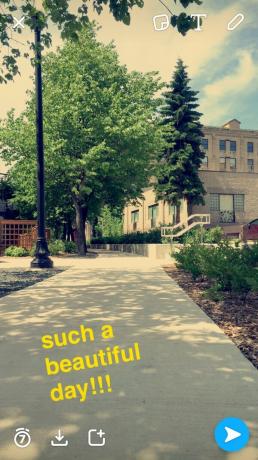
कोने में सफेद पेंसिल के बगल में एक बड़ा "टी" है जो "पाठ" के लिए खड़ा है। अपने स्नैप पर एक टेक्स्ट बॉक्स बनाने के लिए उस आइकन पर टैप करें और फिर आगे बढ़ें और जो भी आप चाहते हैं उसे लिखें।
आप पाठ को एक पैनल से पाठ को फ़्री-फ़्लोटिंग पाठ में बदलने के लिए फिर से टैप कर सकते हैं। यहां आप अपने स्नैप पर अपने टेक्स्ट का रंग, आकार और स्थिति बदल सकते हैं। यदि आप टी को फिर से टैप करते हैं, तो यह आपके लिए टेक्स्ट को केंद्र में रखता है लेकिन फिर भी आपके इच्छित पाठ को समायोजित करने के लिए फ़्री-फ़्लोटिंग रखता है।
स्टिकर और Emojis

सफेद टी के दूसरी ओर और आपकी स्नैप स्क्रीन पर पेंसिल एक छोटा सा बॉक्स है जो दिखता है कि इसके किनारे अंदर की तरफ मुड़े हुए हैं। यह सभी मजेदार सामान के लिए बटन है - स्टिकर और इमोजीस!
आइकन पर टैप करें और आपको स्नैपचैट के कुछ स्टिक डिज़ाइन दिखाई देंगे, लेकिन यदि आप स्वाइप करते रहते हैं तो आपको अपने सभी पसंदीदा इमोजीज़ दिखाई देंगे।
आप स्नैपचैट पर अपने वीडियो या फ़ोटो में स्टिकर और इमोजी डाल सकते हैं, या आप उन्हें अपने वीडियो पर "छड़ी" कर सकते हैं, जिसका अर्थ है कि स्टिकर या इमोजी वीडियो में किसी आइटम के साथ आंदोलनों से मेल खाएगा।
अपने स्नैप्स लेना, भेजना और सहेजना
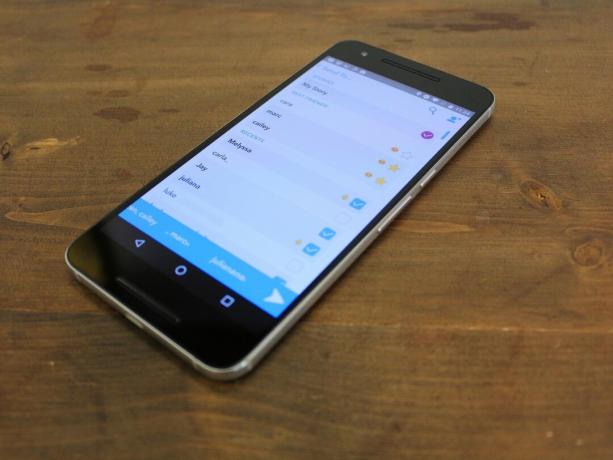
अपना इच्छित स्नैप लेने और उसे संपादित करने के बाद, कुछ चीजें हैं जो आप अपने स्नैपचैट फोटो या वीडियो के साथ कर सकते हैं।
आप निचले दाहिने कोने में बड़े नीले और सफेद तीर पर टैप करके अपने लोगों को विशिष्ट लोगों को भेज सकते हैं और चुन सकते हैं कि विशेष रूप से आप इसे अपने मित्रों की सूची से किसे भेजना चाहते हैं; बस निचले बाएँ कोने में स्नैप की लंबाई को समायोजित करने के लिए मत भूलना।
आप अपने स्क्रीन रोल को सीधे अपने कैमरा रोल में सेव कर सकते हैं, अपनी स्क्रीन के निचले भाग में स्थित छोटे सफेद तीर पर टैप करके या स्नैप भेजकर इसके बगल में प्लस साइन आइकन के साथ वर्ग पर टैप करके सीधे अपनी कहानी पर जाएं (आप अपनी कहानी को उसी स्क्रीन के माध्यम से भी भेज सकते हैं जहां आप भेजते हैं अलग-अलग। "आपकी कहानी" विकल्प सबसे ऊपर है।)
आपकी कहानी / खोज पृष्ठ
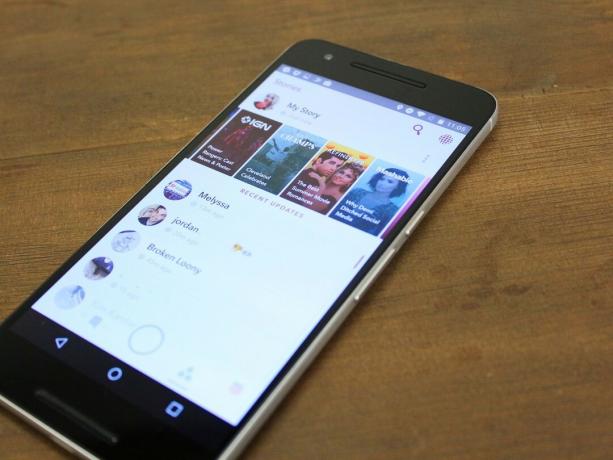
यदि आप अपने स्नैपचैट होम स्क्रीन के बाईं ओर स्वाइप करते हैं, तो आपको कहानियां पृष्ठ मिलेंगी, और यदि आप फिर से स्वाइप करते हैं, तो आप खोज पृष्ठ पर उतरेंगे।
खोज पृष्ठ अब थोड़ा बेकार है कि स्नैपचैट ने बाहर के सभी समाचार स्रोतों को उस पृष्ठ पर बना दिया है जो कहानियों के पृष्ठ पर दिखाई देते हैं, लेकिन यदि आप कटौती करना चाहते हैं शोर के माध्यम से और स्नैपचैट को वीडियो भेजने और प्राप्त करने के तरीके के बजाय एक सुपर सुविधाजनक समाचार स्रोत के रूप में उपयोग करें, फिर खोज पृष्ठ आपका सबसे अच्छा होगा दोस्त।
पृष्ठ के शीर्ष पर, आपको अपनी कहानियां दिखाई देंगी - ये आपके द्वारा अपने सभी अनुयायियों को गायब होने से 24 घंटे पहले देखने के लिए सेट किए गए स्नैप हैं। अगर हम इसे सोशल मीडिया के नजरिए से देख रहे हैं, तो आपकी कहानी लगभग एक अस्थायी फेसबुक पेज की तरह है, जो आपके सभी अनुयायियों के लिए दिन के शनीगनों को प्रसारित करता है।
आप अपने सभी मित्रों की कहानियों को स्क्रॉल करने के लिए कहानी पृष्ठ का उपयोग कर सकते हैं क्योंकि वे उन्हें पोस्ट करते हैं। जब भी कोई मित्र अपनी कहानी के लिए कुछ पोस्ट करता है, तो उनकी कहानी आपकी कतार के शीर्ष पर जाएगी, ताकि आप उन्हें क्रम में देख सकें। जब आप एक कहानी देख रहे होते हैं, तो आप अपनी कहानी पर अगले स्नैप में कूदने के लिए अपनी स्क्रीन पर टैप कर सकते हैं, या अगले व्यक्ति की कहानी पर जाने के लिए पूरी तरह से स्वाइप कर सकते हैं।
स्नैपचैट की एक और अच्छी बात इसके समाचार स्रोत, मनोरंजन स्रोत और प्रकाशन हैं जो आपके खोज और कहानी पृष्ठ पर दैनिक अपडेट किए जाते हैं। वर्तमान में, स्नैपचैट के पास नियमित रूप से टेस्टीमेड, डेली मेल, बज़फीड, IGN, रिफाइनरी 29, कॉस्मोपॉलिटन, VICE, MTV, हैं। पीपल, कॉमेडी सेंट्रल, सीएनएन, ब्लीचर रिपोर्ट स्पोर्ट्स, माशेबल, द फूड नेटवर्क, नेशनल जियोग्राफिक और स्वीट पत्रिका।
ऑडियो, पाठ, फोटो और वीडियो संदेश भेजना
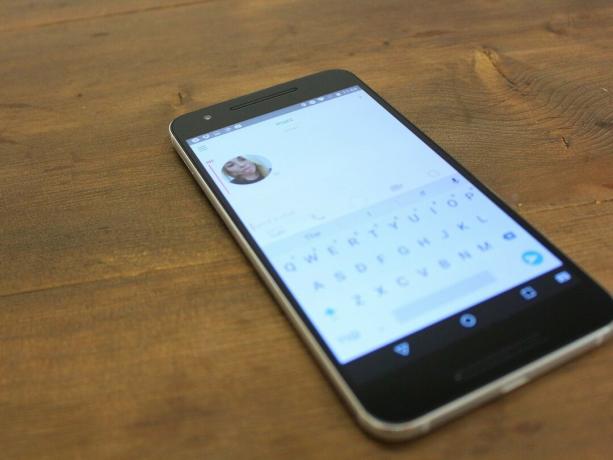
स्नैपचैट का उपयोग सिर्फ स्नैप भेजने के लिए नहीं किया जाता है; यह फोटो और वीडियो कॉल के साथ ऑडियो और टेक्स्ट संदेशों के लिए एक त्वरित संदेश सेवा के रूप में भी इस्तेमाल किया जा सकता है।
स्नैपचैट पर किसी दोस्त के साथ बातचीत शुरू करने के लिए, बस उन्हें अपने दोस्तों की सूची में ढूंढें और उनकी तस्वीर पर टैप करें। वार्तालाप विंडो को ऊपर लाने के लिए पॉप-अप के निचले बाएँ कोने में छोटे नीले आइकन पर टैप करें।
एक बार खिड़की खुली होने के बाद, आप फोटो आइकन पर टैप करके अपने कैमरा रोल से चित्र भेज सकते हैं; फ़ोन आइकन को दबाकर ऑडियो नोट भेजें या फ़ोन आइकन पर टैप करके ऑडियो कॉल करें; वीडियो आइकन दबाकर वीडियो नोट रिकॉर्ड करें या वीडियो आइकन टैप करके वीडियो कॉल करें; और स्माइली फेस आइकन के माध्यम से इमोजीस भेजें।
स्नैप पर शुरू करने के लिए कुछ सुझाव?
क्या हम स्नैपचैट के बारे में कुछ याद कर रहे हैं जिसे आप कवर करना पसंद करेंगे? नीचे टिप्पणी करके हमें बताएं!

ये सबसे अच्छे वायरलेस ईयरबड हैं जिन्हें आप हर कीमत पर खरीद सकते हैं!
सबसे अच्छा वायरलेस ईयरबड आरामदायक, शानदार ध्वनि, बहुत अधिक लागत नहीं है, और आसानी से जेब में फिट होते हैं।

PS5 के बारे में आपको जो कुछ भी जानना है: रिलीज की तारीख, मूल्य, और बहुत कुछ।
सोनी ने आधिकारिक तौर पर पुष्टि की है कि यह PlayStation 5 पर काम कर रहा है। यहां हम सब कुछ जानते हैं जो इसके बारे में अब तक जानते हैं।

नोकिया ने 200 डॉलर के तहत दो नए बजट एंड्रॉइड वन फोन लॉन्च किए।
एचएमडी ग्लोबल के बजट स्मार्टफोन लाइनअप में नोकिया 2.4 और नोकिया 3.4 नवीनतम जोड़ हैं। चूंकि वे दोनों एंड्रॉइड वन डिवाइस हैं, इसलिए उन्हें दो प्रमुख ओएस अपडेट प्राप्त करने और तीन साल तक नियमित सुरक्षा अपडेट प्राप्त करने की गारंटी है।

Android के लिए सबसे अच्छा आइकन पैक के साथ अपने स्मार्टफोन या टैबलेट को मसाला दें।
अपने डिवाइस को अनुकूलित करने में सक्षम होना शानदार है क्योंकि यह आपके डिवाइस को "अपने खुद के" और भी अधिक बनाने में मदद करता है। एंड्रॉइड की शक्ति के साथ, आप कस्टम आइकन थीम जोड़ने के लिए तीसरे पक्ष के लॉन्चरों का उपयोग कर सकते हैं और ये हमारे पसंदीदा में से कुछ हैं।
